לכל הדפדפנים מצב גלישה פרטי. אתה יכול למצוא אותו גם בדפדפנים שולחניים וגם בניידים. המצב הפרטי אינו מסווה את פעילות הגלישה שלך מהספק שלך, אך הוא מבטיח שמבחינת המכשיר שלך לא יישאר בו זכר. לדפדפנים שאינם תומכים בפרופילים מרובים, המצב הפרטי הוא די שימושי. אם אינך אוהב גלישה פרטית, תוכל להשבית אותה בדפדפנים מסוימים. יש לנו הדרכה קצרה כיצד לבטל את מצב גלישה בסתר ב- Chrome וכאן אנו הולכים להסביר כיצד ניתן להשבית גלישה פרטית בפיירפוקס.
השבת גלישה פרטית
על מנת להשבית גלישה פרטית בפיירפוקס, עליך לערוך את הרישום של Windows וכדי לעשות זאת, עליך להיות בעל זכויות ניהול.
פתח את הרישום של Windows ועבור למיקום הבא.
HKEY_LOCAL_MACHINESOFTWAREPoliciesMozillaFirefox
יתכן וייתכן שלא תהיה לך את מוזילהתחת מקש מדיניות. אם זה המקרה, לחץ באמצעות לחצן העכבר הימני על מקש המדיניות ובחר חדש> מקש. תן שם למוזילה. בשלב הבא, לחץ באמצעות לחצן העכבר הימני על מקש מוזילה שיצרת זה עתה ובחר שוב חדש> מקש מתפריט ההקשר. שם למפתח זה Firefox.

כעת, לאחר שהרישום בנה את הצורך בו, לחץ באמצעות לחצן העכבר הימני על מקש Firefox ובחר חדש> DWORD (32 סיביות) ערך. תן שם לערך DisablePrivateBrowsing והגדר את ערכו ל- 1.
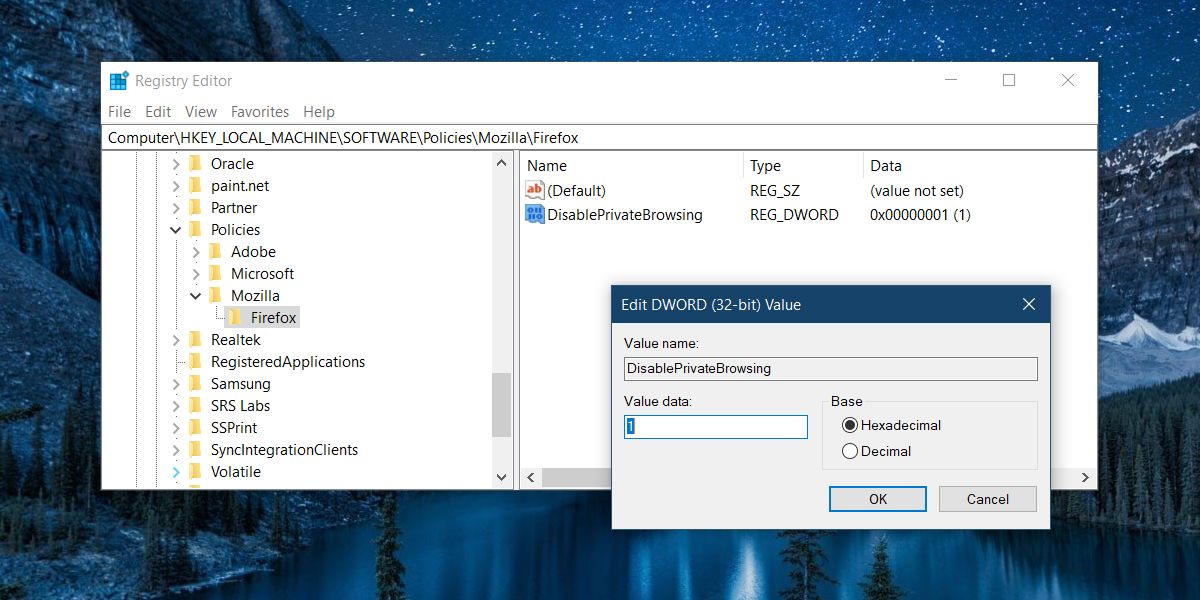
אם פועל Firefox, סגור אותו ופתח אותו שוב. לחץ על סמל ההמבורגר ואפשרות החלון הפרטי לא תופיע ברשימה עם אפשרות החלון החדשה.
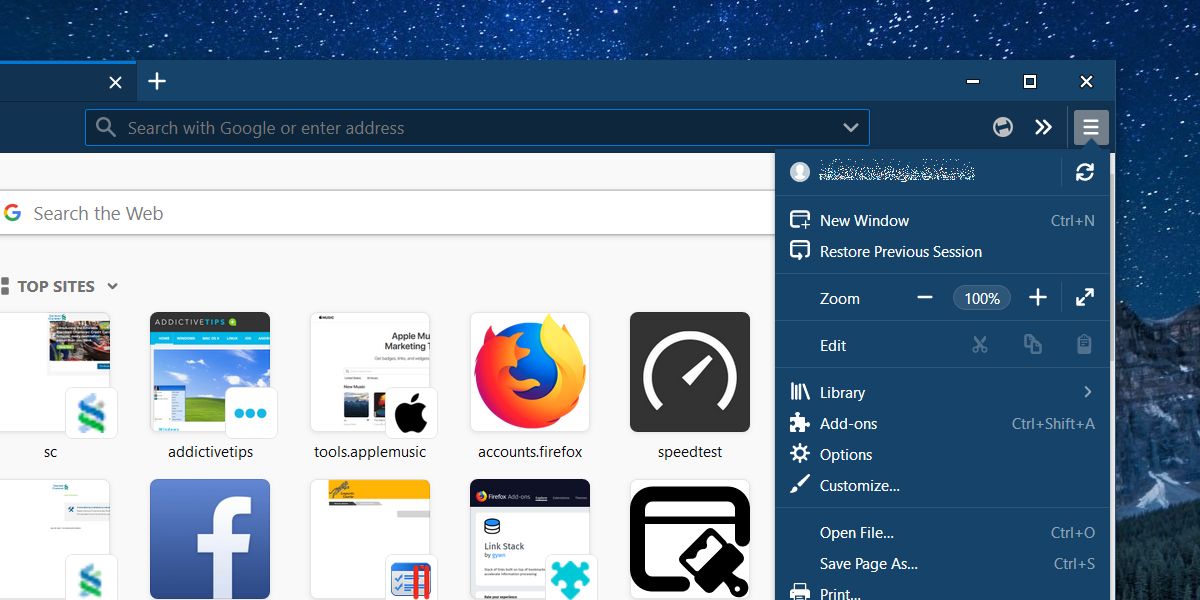
אם ברצונך לבטל את זה, כלומר, להחזיר את מצב הגלישה הפרטית ב- Firefox, אתה משנה את הערך של DisablePrivateBrowsing ל- 0 ברישום Windows. לחלופין, אתה יכול פשוט למחוק את הערך DisablePrivateBrowsing. אינך צריך למחוק את מפתחות מוזילה ופיירפוקס (אם יצרת אותם). להשאיר את המפתחות ריקים לא תהיה השפעה שלילית על המערכת שלך או על אופן פעולתה של Firefox.
אם אתה משתמש בטריק זה כדי להשבית גלישה פרטיתעבור משתמש, וודא שאין לו גישה למנהל מערכת או שהוא יודע את אישורי חשבון הניהול. אם כן, הם בסופו של דבר יוכלו להבין מה הבעיה ולאפשר שוב מצב פרטי.
ההגדרה עשויה להתאפס גם אם משתמשהסרת ההתקנה של Firefox. שוב, כדי לעשות זאת הם יזדקקו לזכויות מנהליות. התקנה מחדש של Firefox עשויה לא לאפס את מפתח הרישום, אולם אם משתמש משתמש במסיר התקנה שגורד גם את הרישום לקבצים קשורים, הוא בהחלט יבטל את העריכה שביצעת.













הערות